Como alterar o nome de usuário e o nome de exibição do Twitch

Quer dar um novo começo ao seu perfil do Twitch? Veja como alterar o nome de usuário e o nome de exibição do Twitch com facilidade.
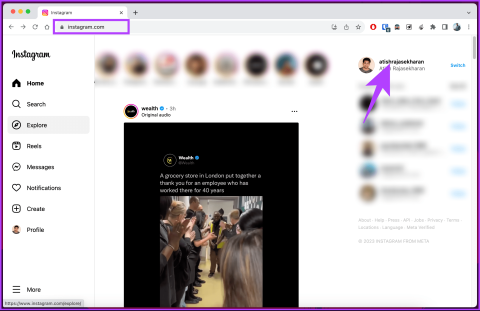
Seu perfil do Instagram é uma representação virtual de você mesmo, onde você mostra seus interesses, paixões e personalidade única. Seja você um influenciador, empresário ou alguém que adora compartilhar momentos, saber como compartilhar facilmente o link do seu perfil do Instagram é essencial.
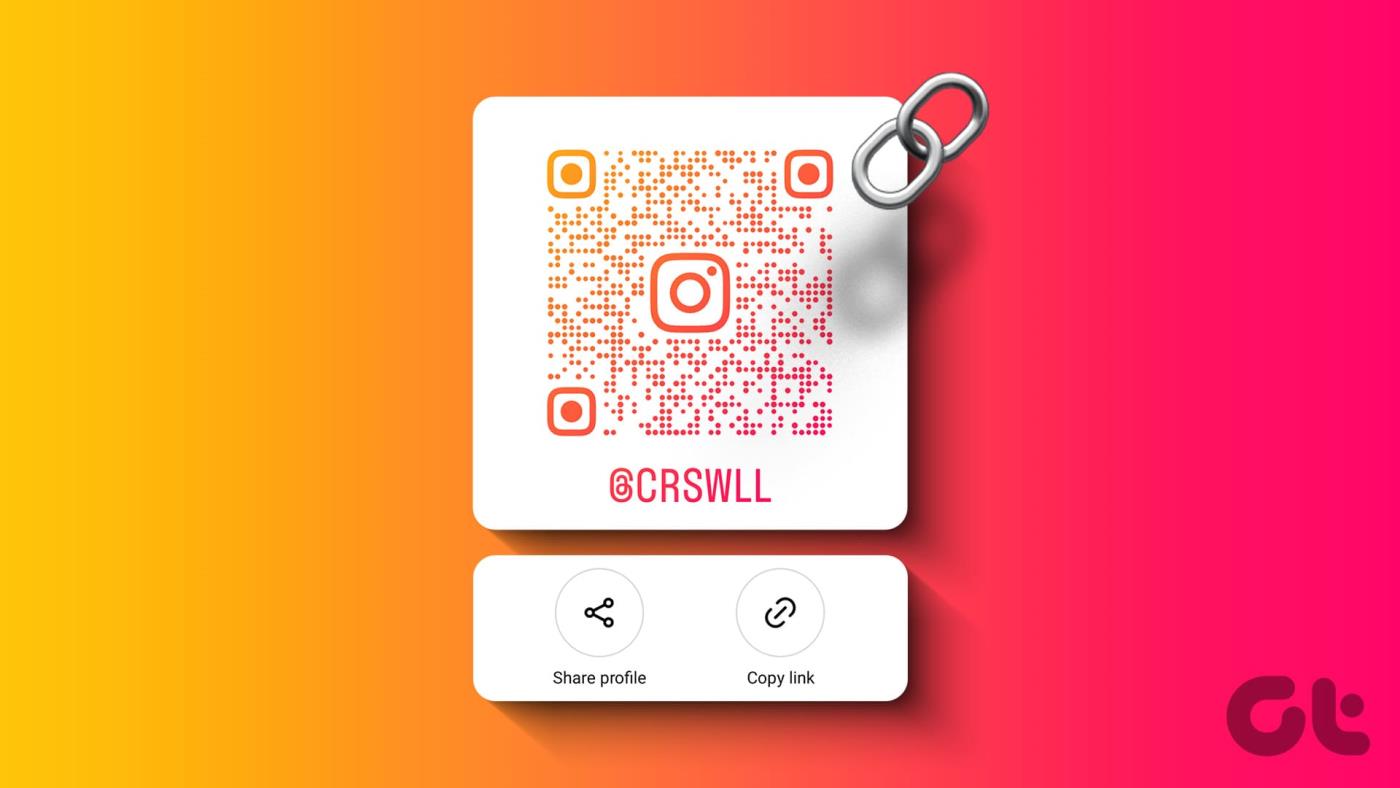
Compartilhar o link do seu perfil do Instagram permite que você se conecte com amigos, familiares, colegas, clientes em potencial e até mesmo pessoas com ideias semelhantes de todo o mundo.
Esteja você promovendo sua marca, procurando colaborar ou compartilhando seu conteúdo, ter um link de perfil facilmente acessível pode fazer toda a diferença. Além disso, compartilhar o link do seu perfil do Instagram é fácil; você pode fazer isso de qualquer dispositivo. Vamos mostrar como.
Existem várias maneiras de encontrar e compartilhar os links do seu perfil do Instagram no PC. Esses métodos são padrão para perfis pessoais e empresariais. Vamos começar com a maneira mais comum e fácil.
Passo 1 : Abra o Instagram no seu navegador preferido e faça login na sua conta do Instagram.
Passo 2 : Uma vez logado, clique na foto ou nome do seu perfil no canto superior direito.
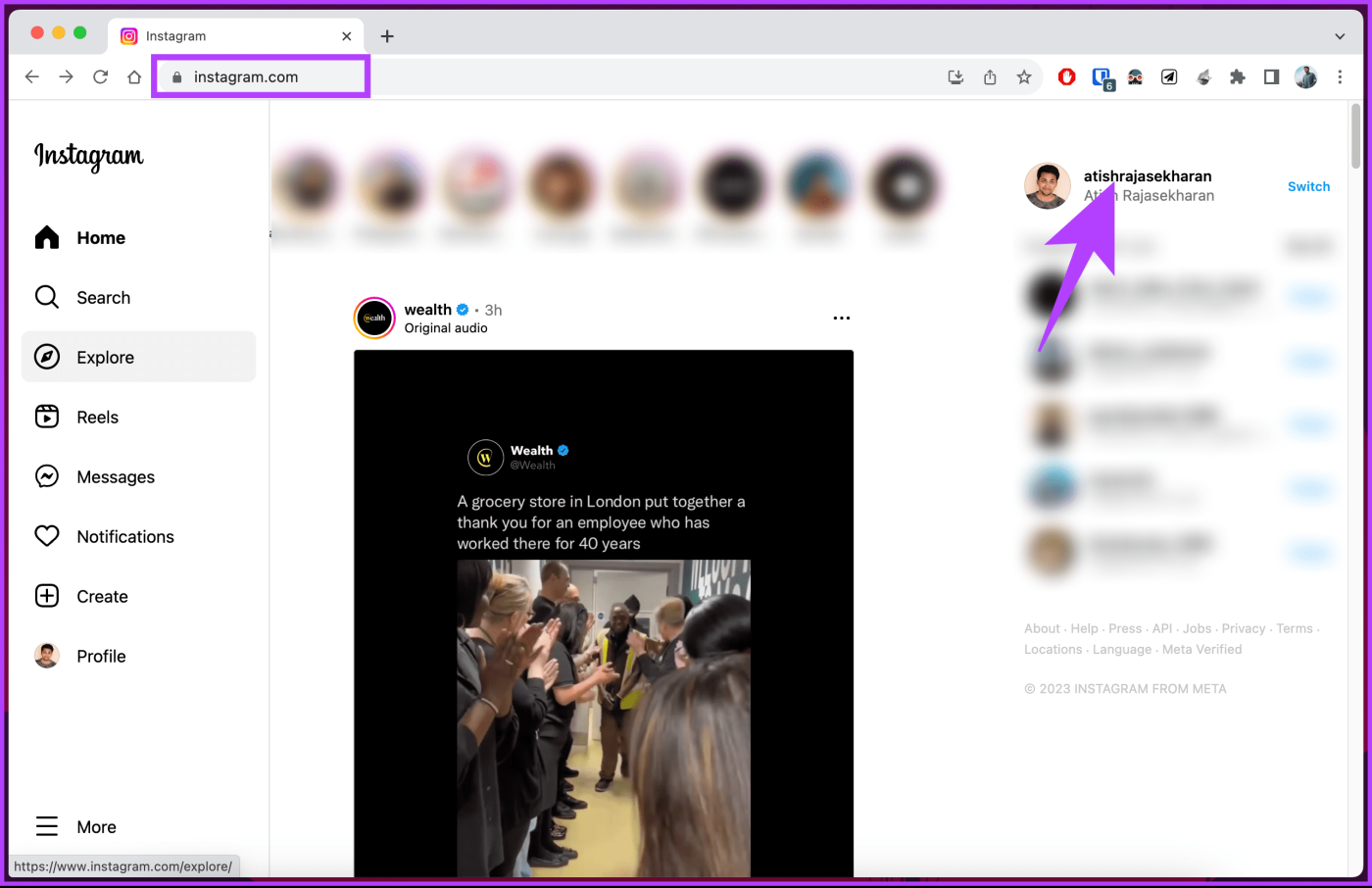
Passo 3 : Agora, copie o link que aparece na barra de endereço. Este é o link do seu perfil do Instagram.
Você pode colá-lo no WhatsApp, Telegram, X (antigo Twitter), Reddit, YouTube, etc.
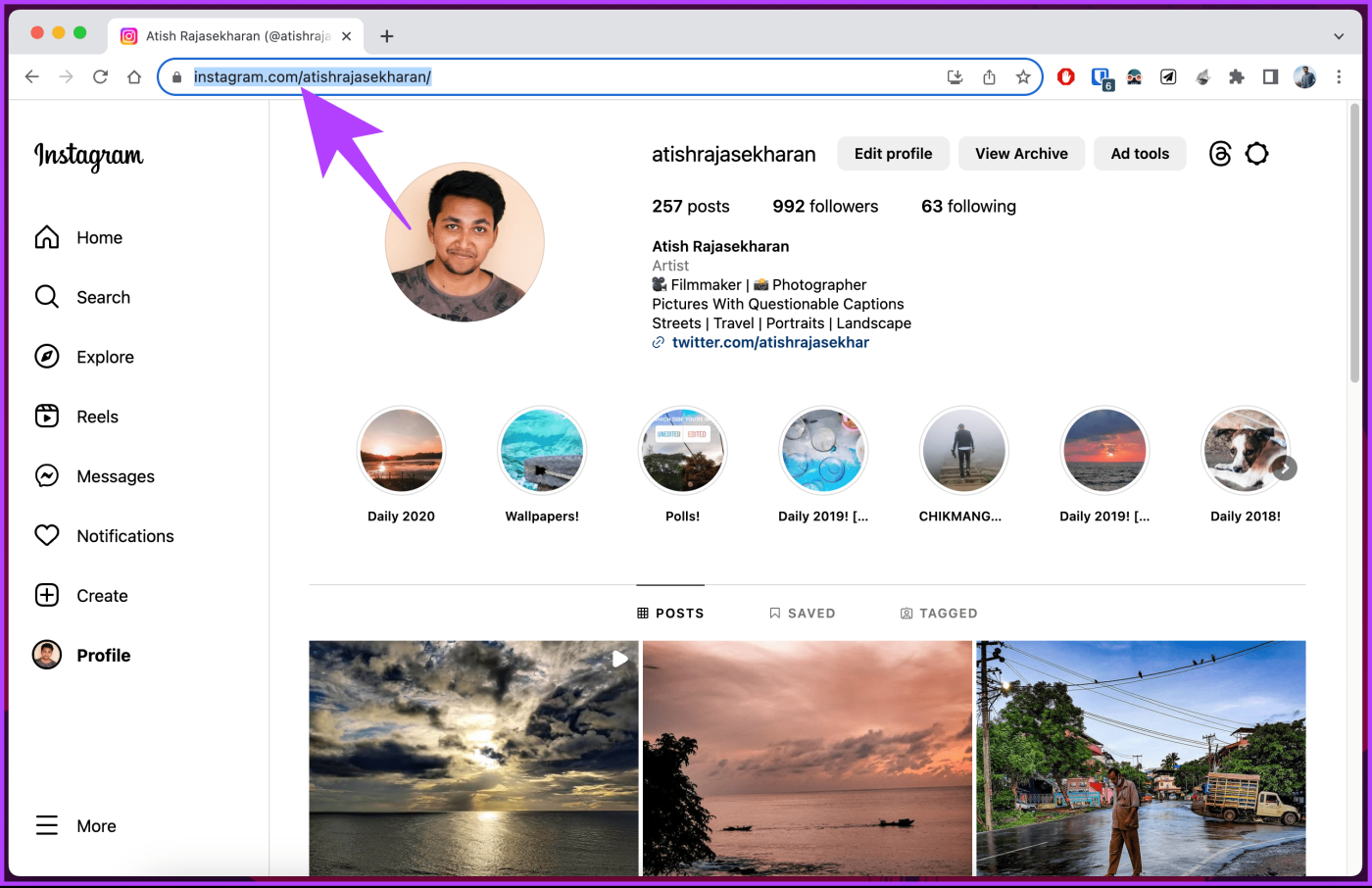
Ai está. Você encontrou e compartilhou o link do seu perfil do Instagram no PC.
Passo 1 : Abra o Instagram em seu navegador preferido e faça login em sua conta.
Passo 2 : Uma vez logado, clique com o botão direito no nome do seu perfil no canto superior direito.
Etapa 3 : escolha ‘Copiar endereço do link’ no menu do Chrome.
Nota : Se estiver no Firefox, clique no link Copiar.
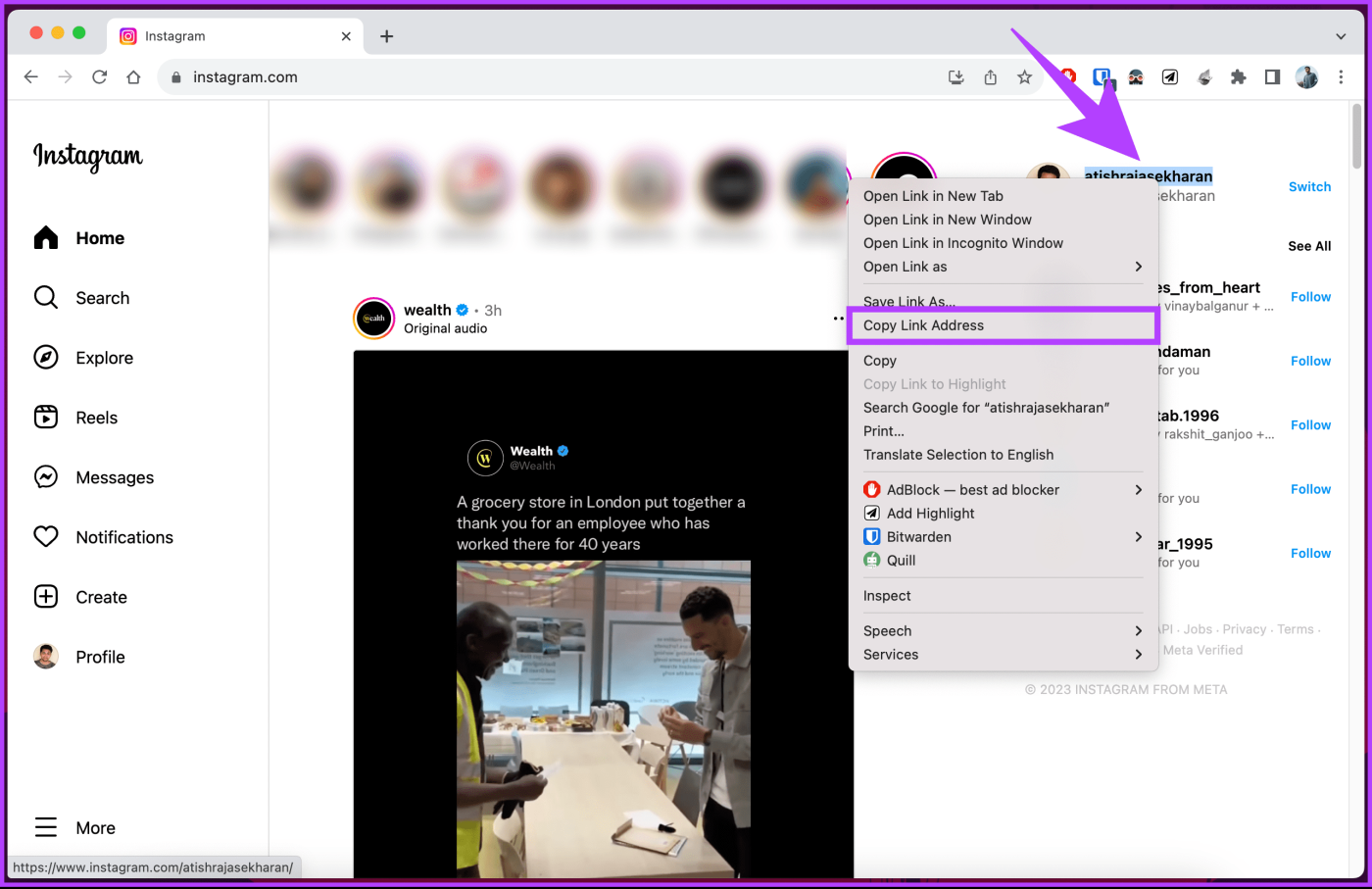
Ai está. Você copiou o link do seu perfil do Instagram. Você pode colar o link no WhatsApp, X (antigo Twitter), Reddit ou YouTube. Se você não consegue acessar seu PC e deseja fazer o mesmo usando um celular, continue lendo.
Leia também : Como cancelar a sincronização de contatos do Instagram
Como em um desktop, você pode copiar e compartilhar o link do seu perfil do Instagram em um celular de várias maneiras. Vamos começar com o mais comum.
O Instagram oferece nativamente uma maneira de compartilhar seu perfil com outras pessoas. Independentemente do sistema operacional do seu dispositivo, as etapas permanecem as mesmas. Acompanhe.
Passo 1 : Inicie o aplicativo Instagram em seu dispositivo Android ou iOS. Toque na foto do seu perfil no canto inferior direito para abrir a tela do seu perfil.

Passo 2 : No perfil, toque no botão Compartilhar perfil.
Passo 3 : Na nova tela, você verá um código QR. Toque em Copiar link para obter o link para o seu perfil do Instagram.
Agora cole este link em qualquer outro aplicativo ou site. Além disso, você pode tocar no botão Compartilhar perfil para compartilhar seu perfil como uma postagem em suas redes sociais.

Bem, o link do seu perfil do Instagram tem três partes: o endereço da web do Instagram (ou seja, www.instagram.com), seguido de / e, finalmente, seu nome de usuário. Portanto, se o seu nome de usuário for CloudO3, o link do seu perfil do Instagram será www.instagram.com/guidingtech .
Veja como encontrar seu nome de usuário e obter o link do seu perfil.
Passo 1 : Inicie o aplicativo Instagram.
Passo 2 : Toque na foto do seu perfil no canto inferior direito para abrir a tela do seu perfil.

Você verá seu nome de usuário no topo.
Passo 3 : Ao compartilhar seu perfil, digite www.instagram.com/ e adicione seu nome de usuário no final sem espaço.
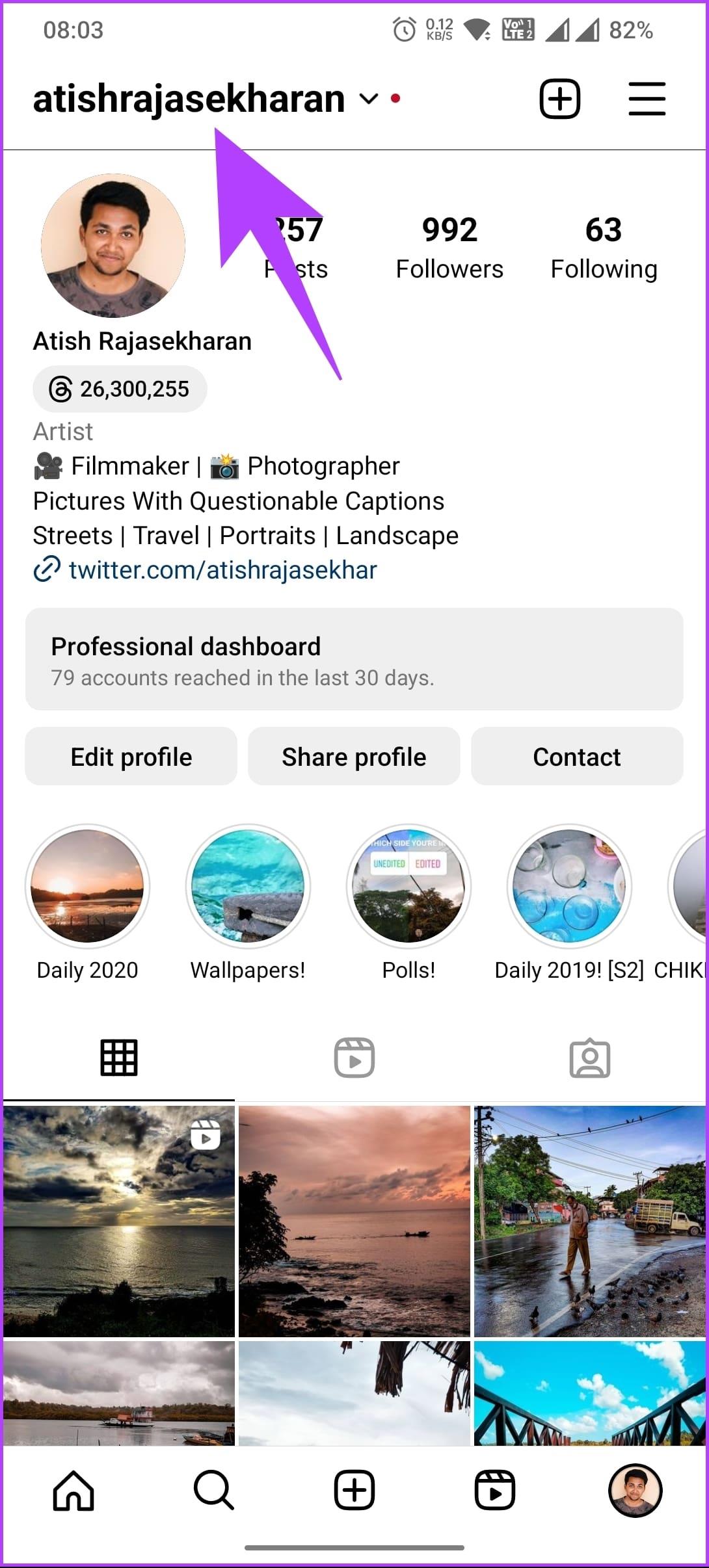
Este método gera um código QR para o seu perfil, que pode ser facilmente compartilhado com outras pessoas que podem digitalizá-lo e visualizá-lo para segui-lo no Instagram.
Passo 1 : Abra o Instagram no seu iPhone ou dispositivo Android e toque na foto do seu perfil no canto inferior direito.

Passo 2 : Toque no ícone de três linhas horizontais no canto superior direito e escolha o código QR na folha inferior.
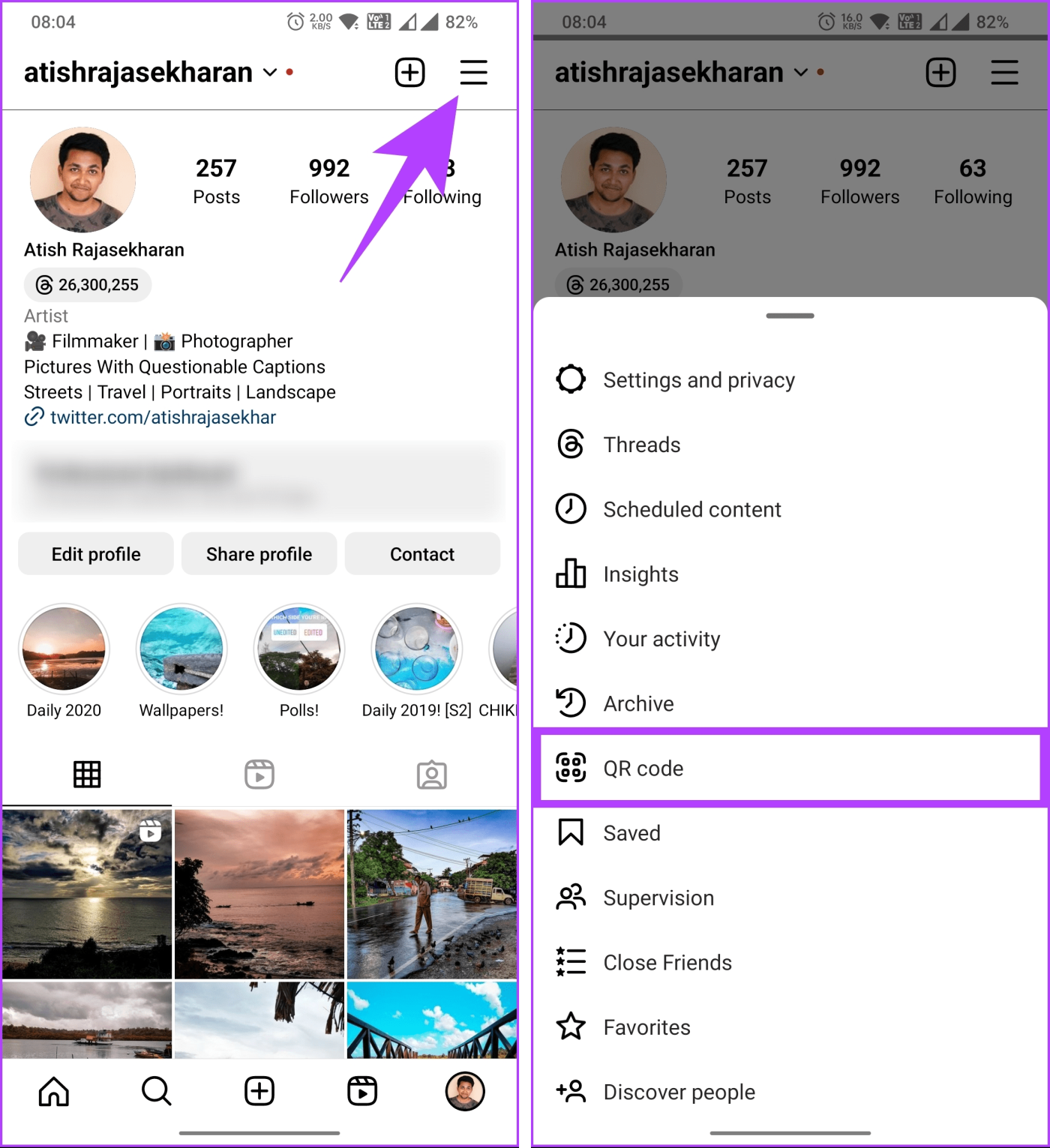
Passo 3 : Você verá o código QR do seu perfil. Você pode capturar uma captura de tela ou tocar no perfil Compartilhar para enviar a outras pessoas.
Nota : Você pode personalizar o estilo de fundo tocando no botão Emoji ou na tela para alternar entre as opções.
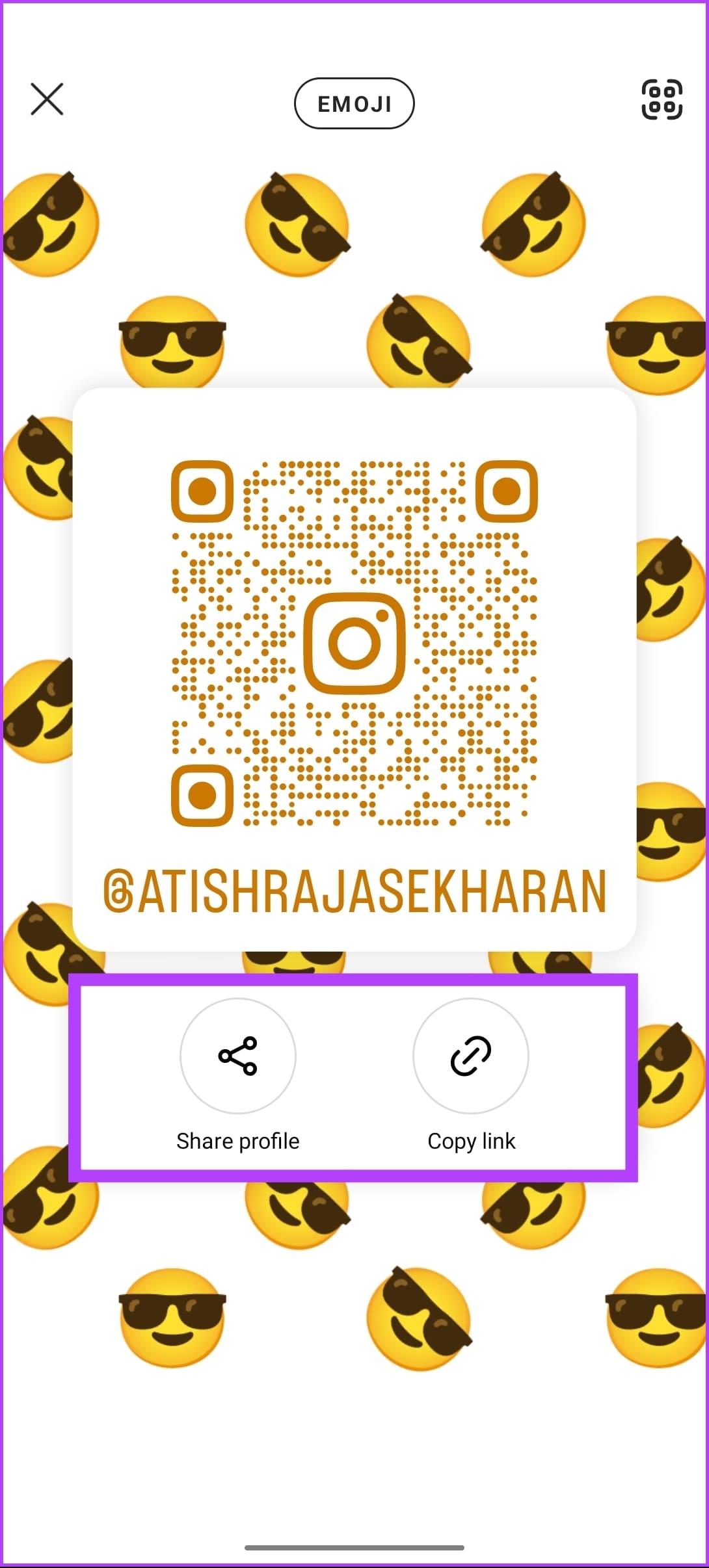
É isso. Você compartilhou com sucesso o link do seu perfil do Instagram com outras pessoas. Se você quiser compartilhar o link do perfil de outra pessoa, vá para a próxima seção.
Leia também : Como salvar, acessar ou excluir rascunhos no Instagram
Assim como encontrar e compartilhar o link do seu perfil, você pode compartilhar o perfil de outra pessoa no Instagram. Siga as instruções abaixo.
Passo 1 : Inicie o aplicativo móvel Instagram.
Passo 2 : Na pesquisa ou na lista de seguidores/seguidores, vá até o perfil que deseja compartilhar.
Passo 3 : Uma vez no perfil de outra pessoa, toque no ícone de três pontos no canto superior direito. Na folha inferior, escolha ‘Copiar URL do perfil’.
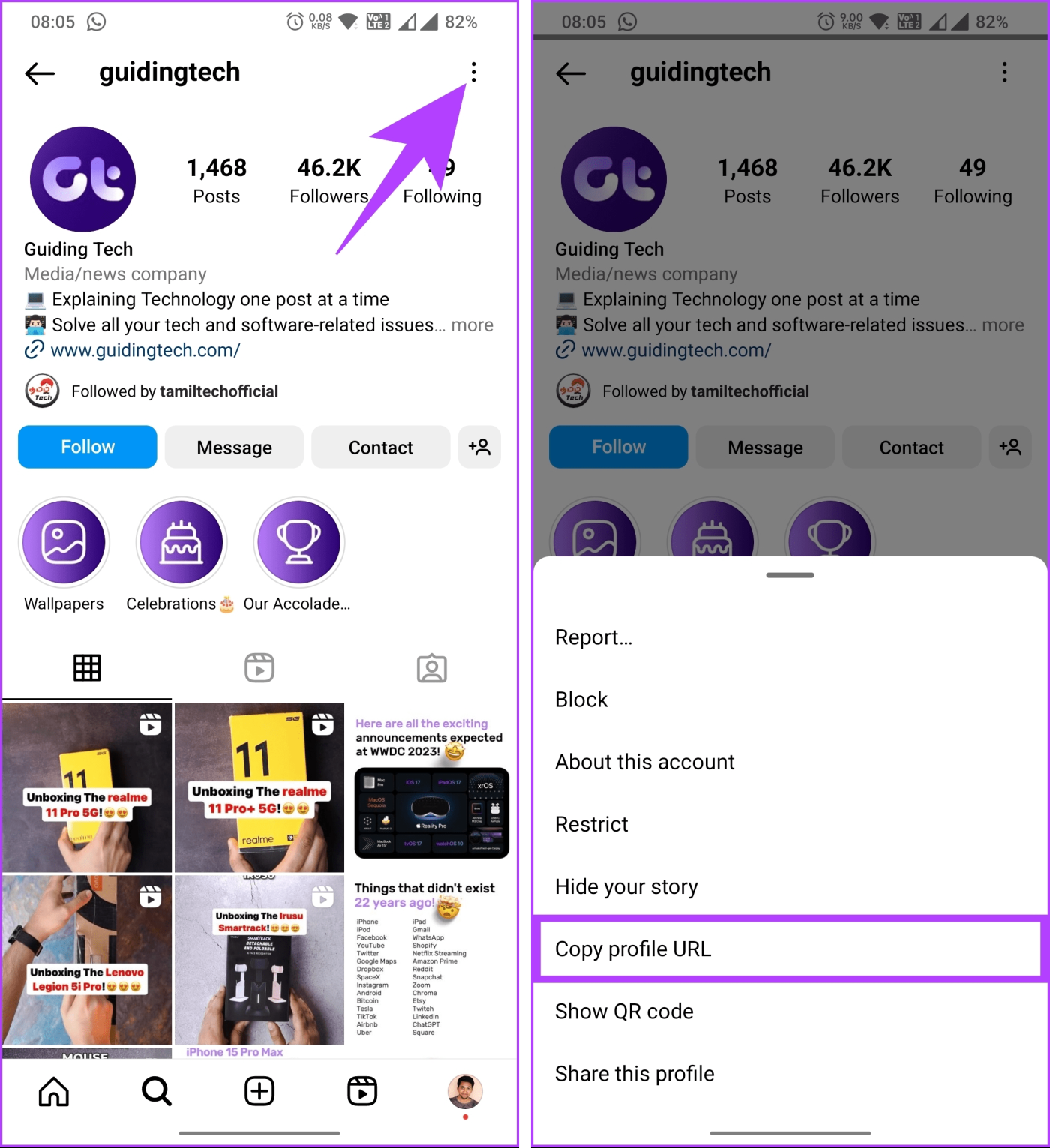
A URL do perfil do Instagram é copiada para a área de transferência do seu telefone; cole-o onde quiser.
Existem basicamente duas maneiras de compartilhar o link do seu perfil do Instagram em um DM. Vamos começar com o mais fácil. Acompanhe.
Passo 1 : Copie o link do seu perfil ou o link do perfil de outra pessoa usando um dos métodos acima. Em seguida, abra a mensagem onde deseja compartilhá-la.
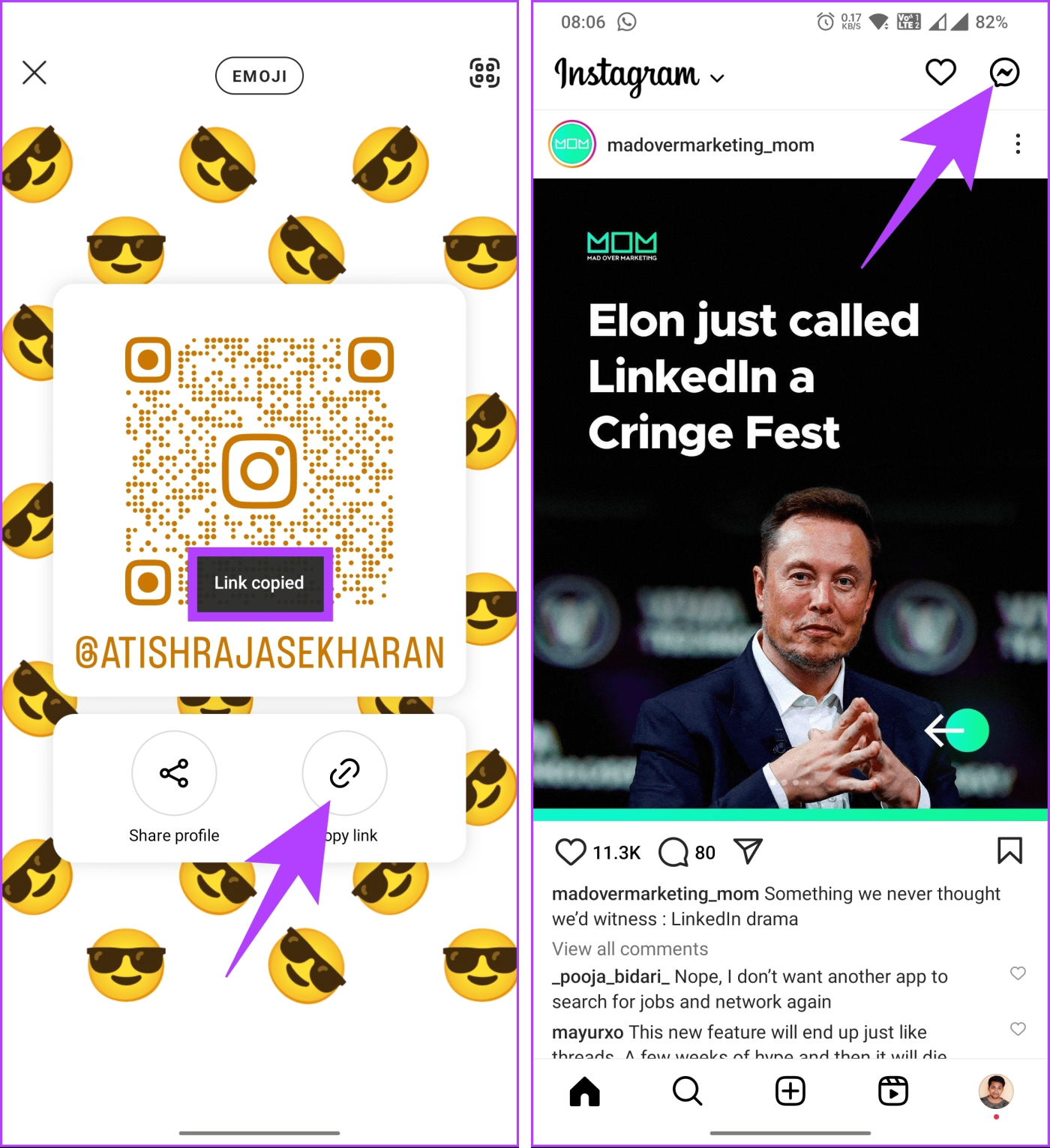
Passo 2 : Toque, segure e selecione Colar no menu no campo de mensagem. Depois de adicionado, toque no botão Enviar para compartilhá-lo.
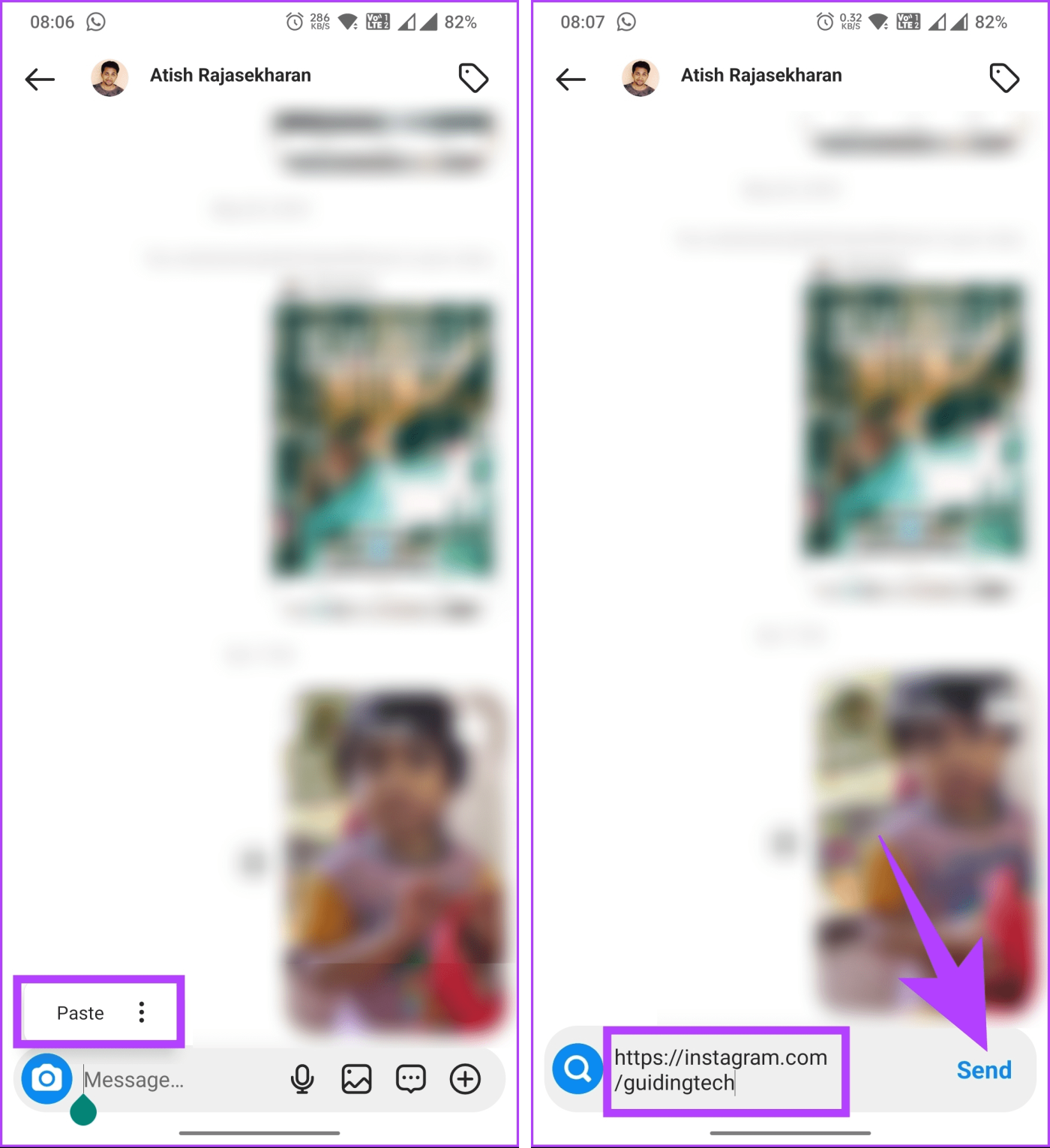
Passo 1 : Inicie o aplicativo Instagram. Na lista de pesquisa ou de seguidores/seguidores, vá até o perfil que deseja compartilhar.

Passo 2 : Toque no ícone de três pontos no canto superior direito. Na página inferior, escolha ‘Compartilhar este perfil’.

Passo 3 : Na página inferior, você verá uma lista de pessoas. Encontre a pessoa com quem deseja compartilhar o link e clique no botão Enviar ao lado do nome dela.
Nota : Se você não conseguir encontrar a pessoa, toque na caixa de pesquisa e digite o nome ou nome de usuário.
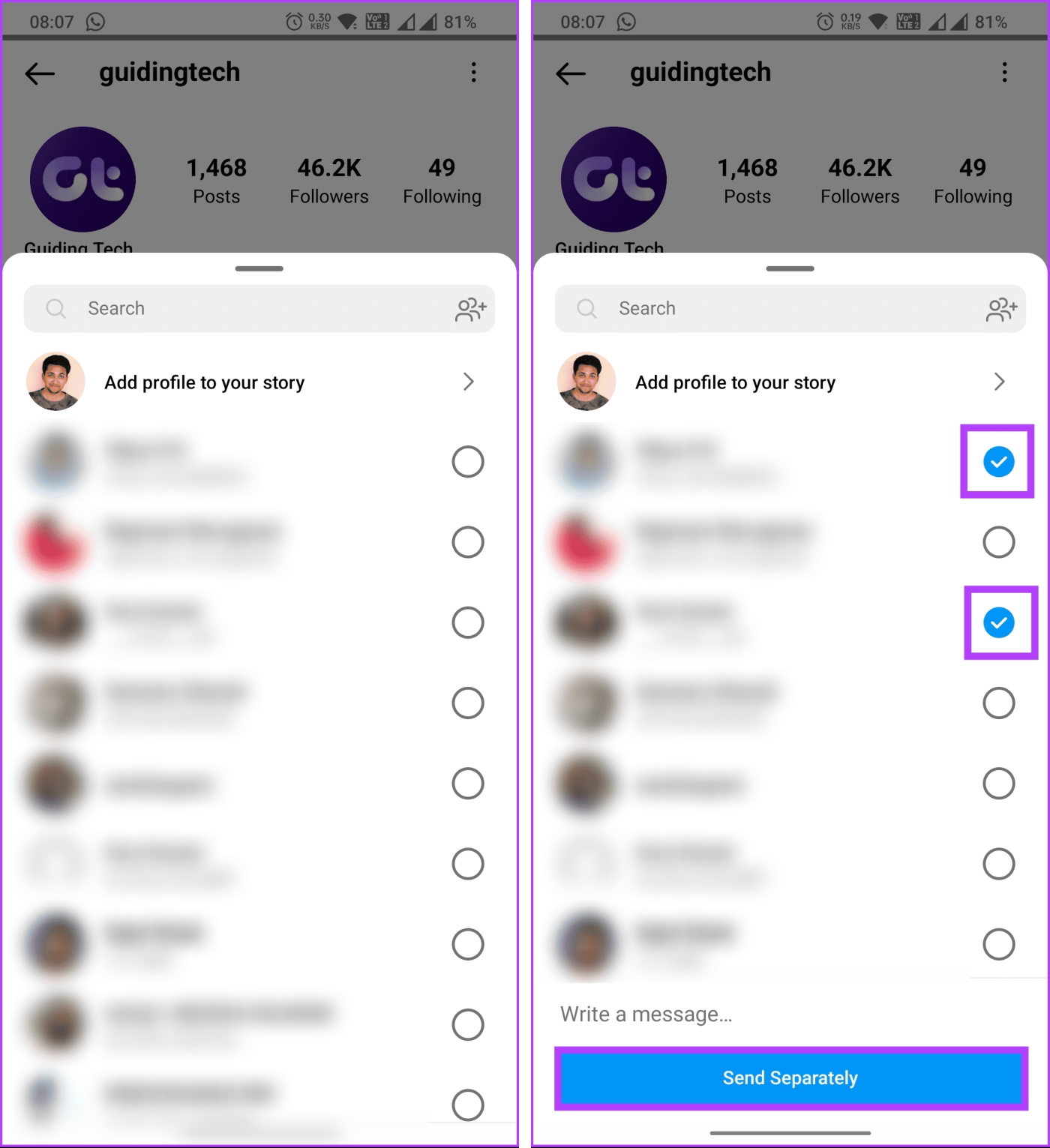
Ai está. Você compartilhou com sucesso o link do perfil. Se você quiser compartilhá-lo em sua história, continue lendo.
Leia também : Maneiras fáceis de adicionar vários links à biografia do Instagram
Assim como compartilhar um perfil em mensagens, existem várias maneiras de compartilhar um perfil no Instagram Story. Vamos começar com a forma mais comum.
Passo 1 : Abra o aplicativo Instagram. Na lista de pesquisa ou de seguidores/seguidores, vá até o perfil que deseja compartilhar.

Passo 2 : Toque no ícone de três pontos no canto superior direito. Na página inferior, escolha ‘Compartilhar este perfil’.

Etapa 3 : agora, toque em ‘Adicionar perfil à sua história’. Você pode personalizar o plano de fundo, visualizá-lo e publicá-lo.
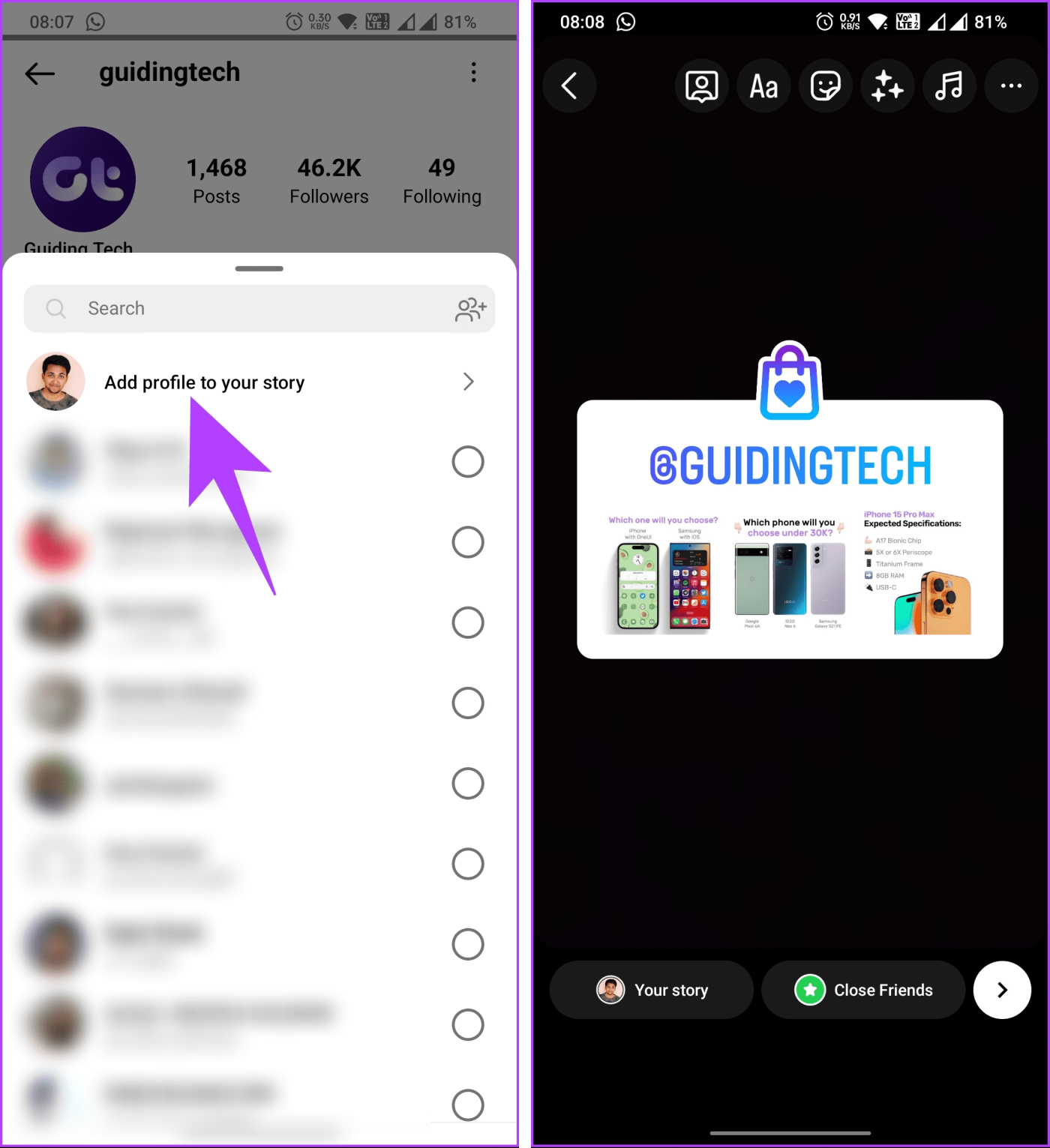
Aí está. O perfil que você deseja compartilhar será adicionado à sua história para que outras pessoas possam tocar e seguir. Este método é altamente preferido para promover ou apresentar alguém ao seu público.
Veja como adicionar links às suas histórias do Instagram rapidamente.
Passo 1 : Encontre e copie o link do perfil IG usando os métodos acima. Depois que o link for copiado, acesse o feed do Instagram e toque em Sua história no canto superior esquerdo.
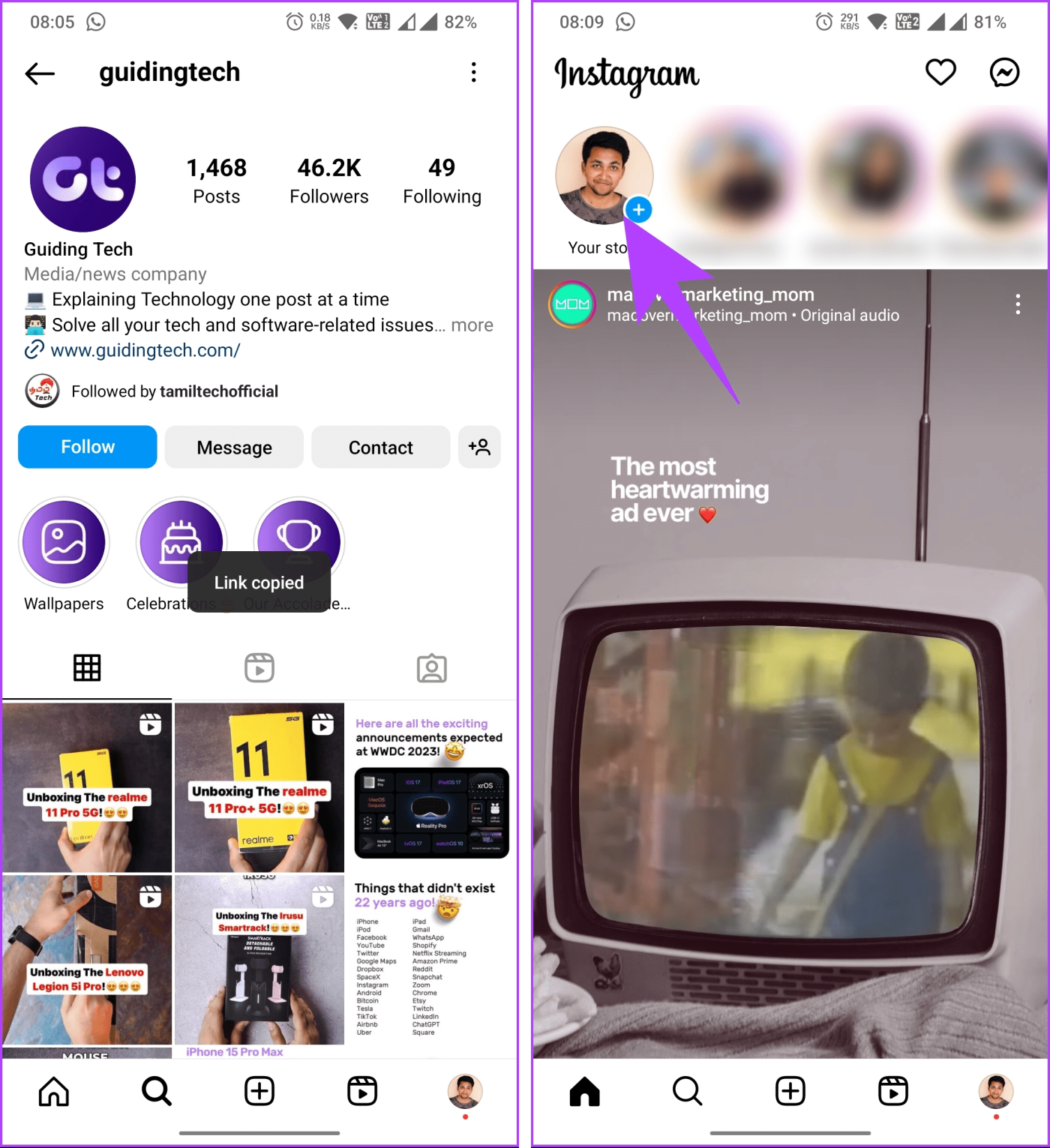
Passo 2 : Na tela ‘Adicionar à história’, toque em Câmera.
Passo 3 : Agora, capture uma nova foto ou selecione uma existente em sua galeria.
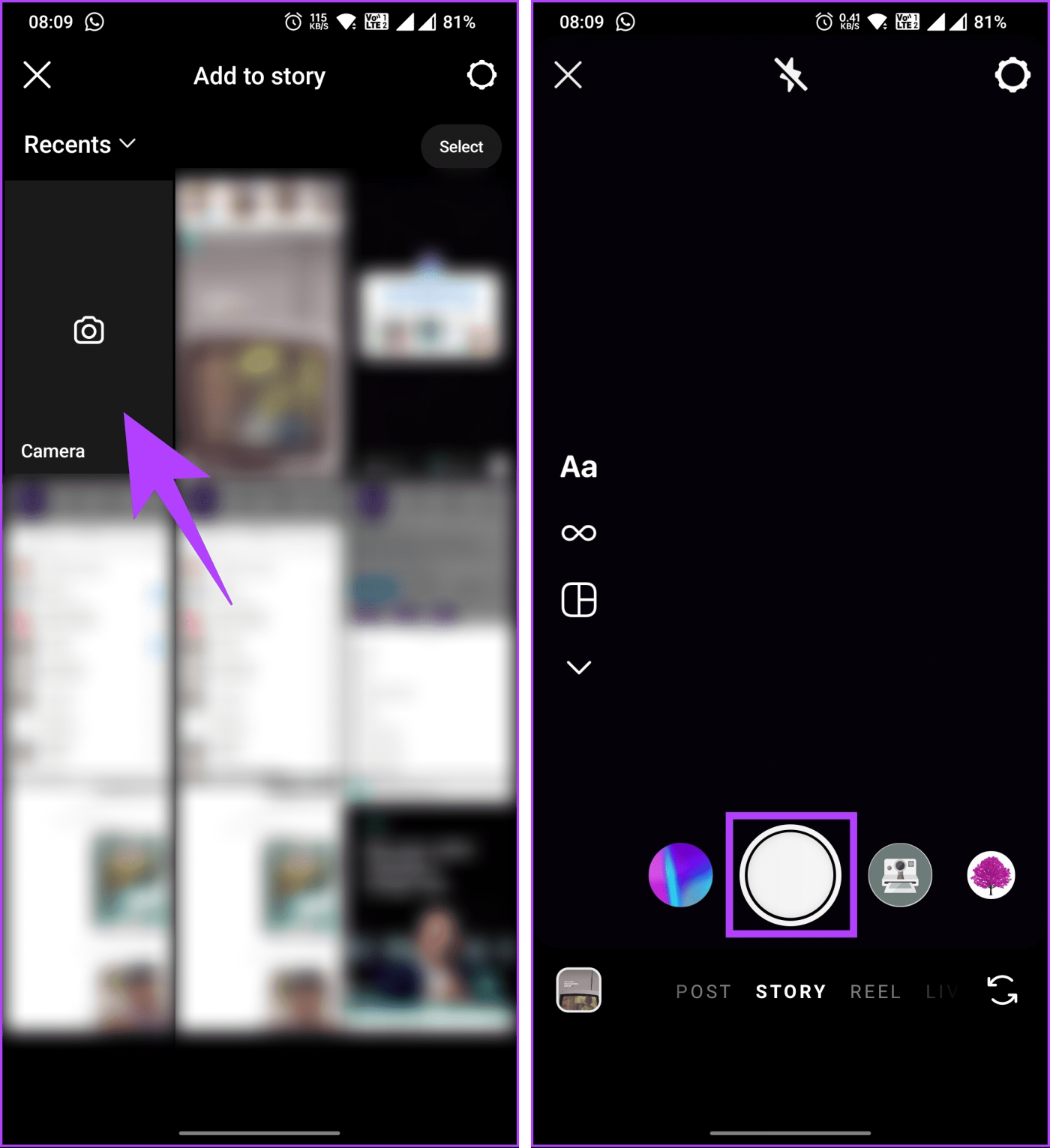
Passo 3: personalize a história e toque no ícone de adesivo na parte superior. Escolha Link na página inferior.
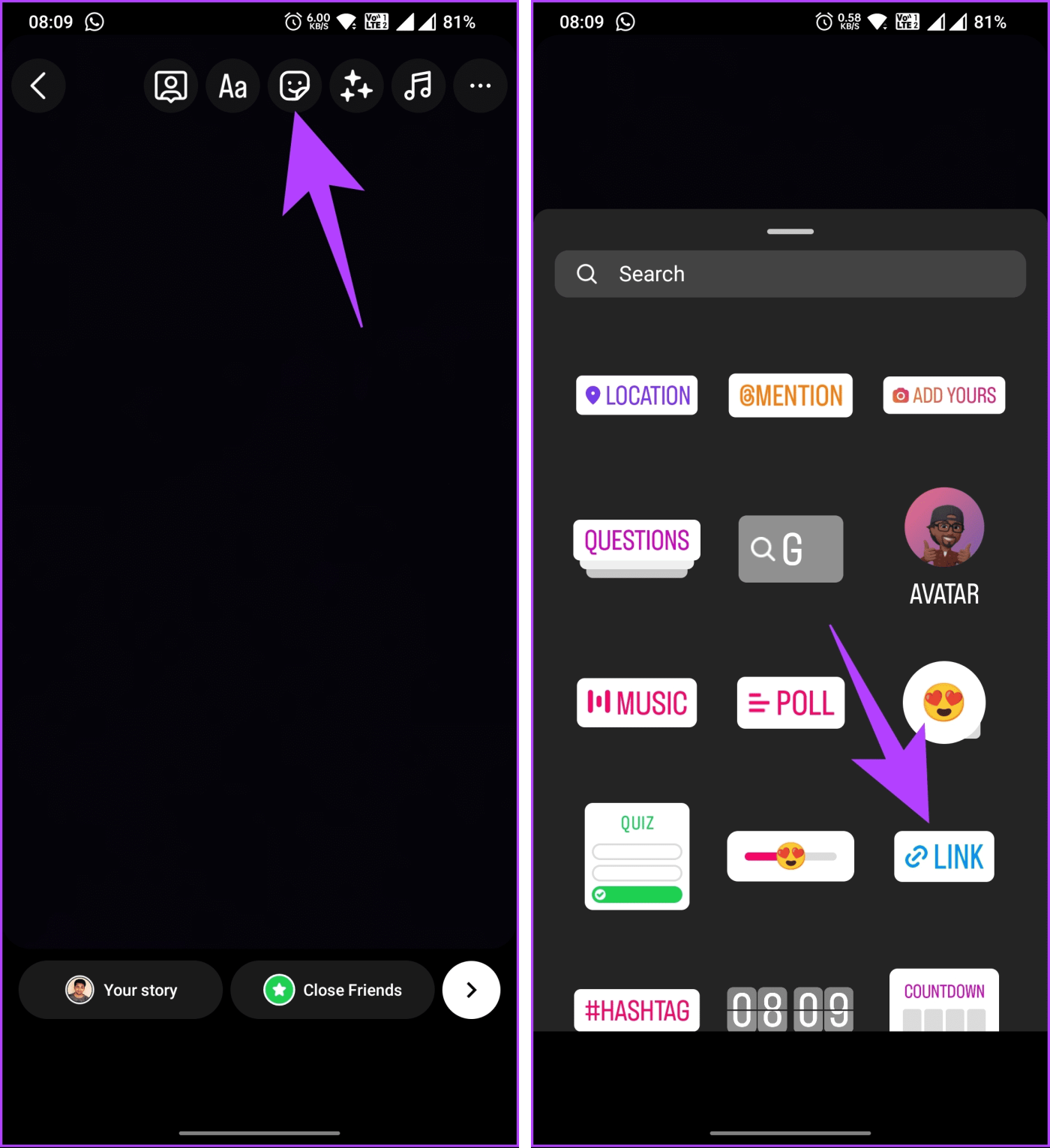
Passo 4 : Agora, cole o link do perfil que você copiou anteriormente e clique em Concluído.
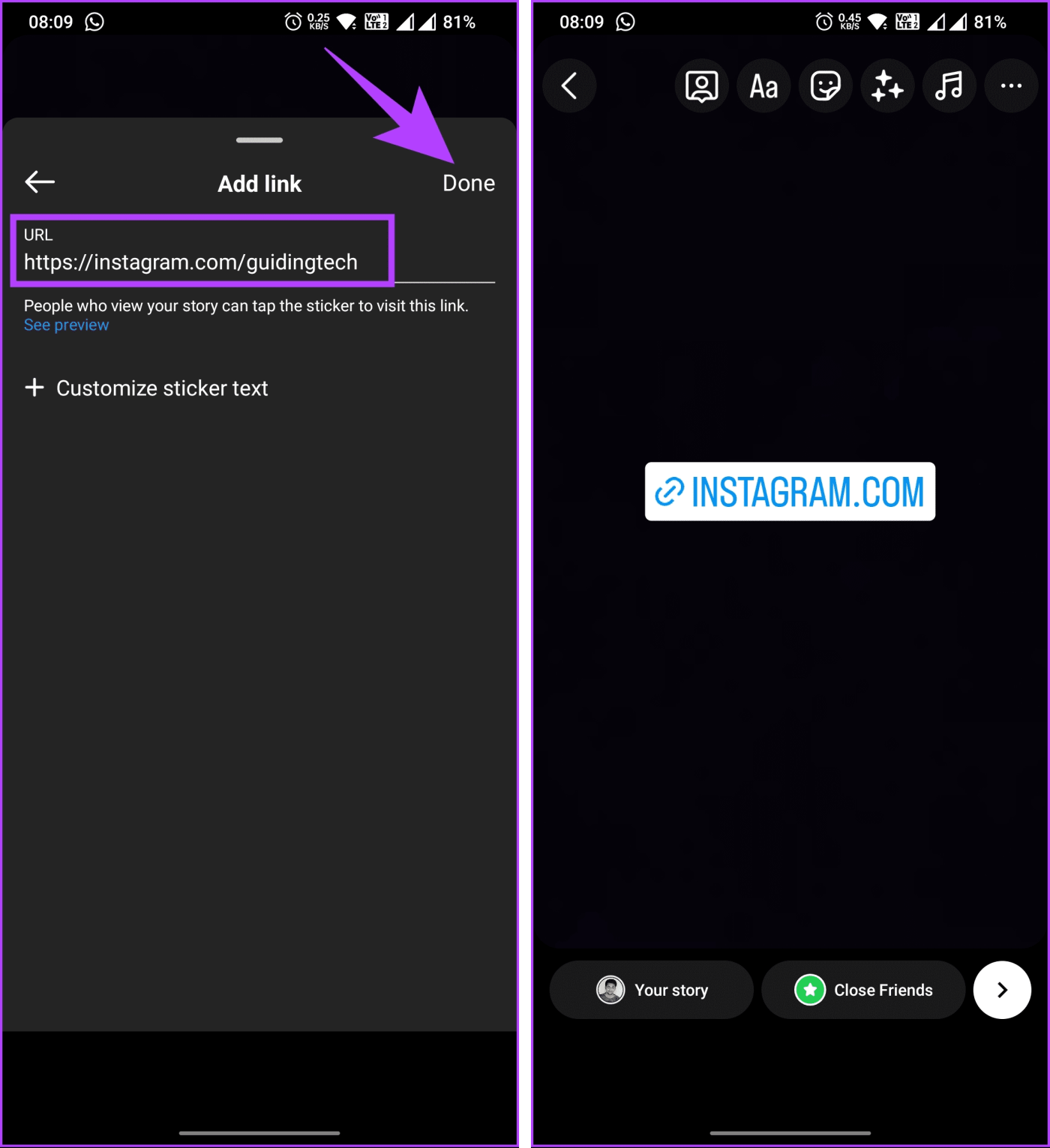
Depois de alterar ou personalizar a história, publique-a para que seus seguidores visitem o perfil compartilhado. Se você não deseja compartilhar o perfil no Instagram, mas sim no WhatsApp, continue lendo.
Passo 1 : Encontre e copie o link do perfil do Instagram que deseja compartilhar no WhatsApp usando qualquer um dos métodos acima.
Passo 2 : Inicie o aplicativo WhatsApp e vá para a seção Status.
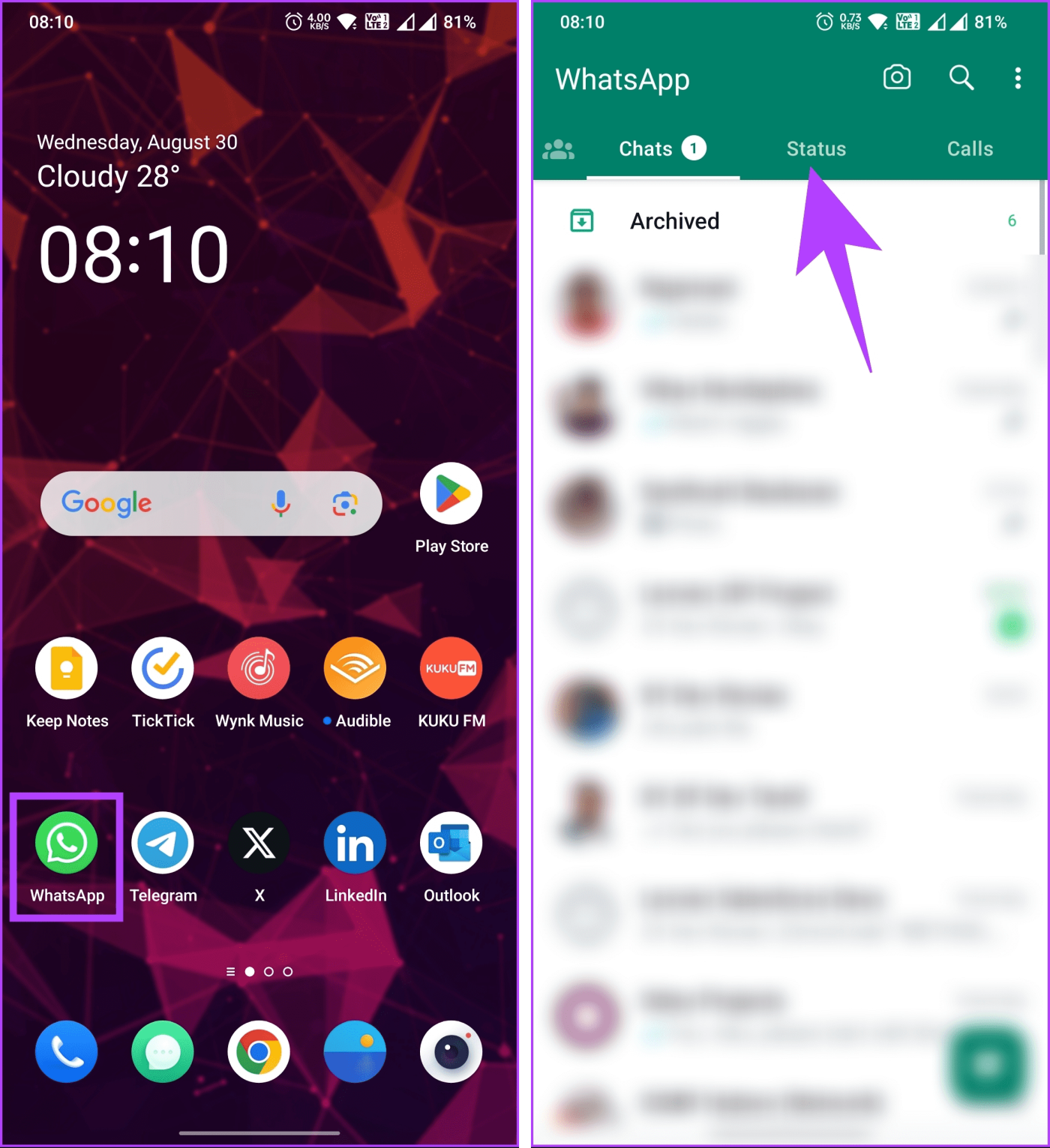
Etapa 3 : toque no ícone de lápis flutuante no canto inferior esquerdo.
Observação : se você estiver no iOS, toque no ícone de lápis próximo a Meu status.
Etapa 4 : cole o link copiado no campo de texto ‘Digite um status’ da próxima tela. Personalize o estilo e a cor da fonte e toque no ícone Enviar para publicar seu status do WhatsApp.
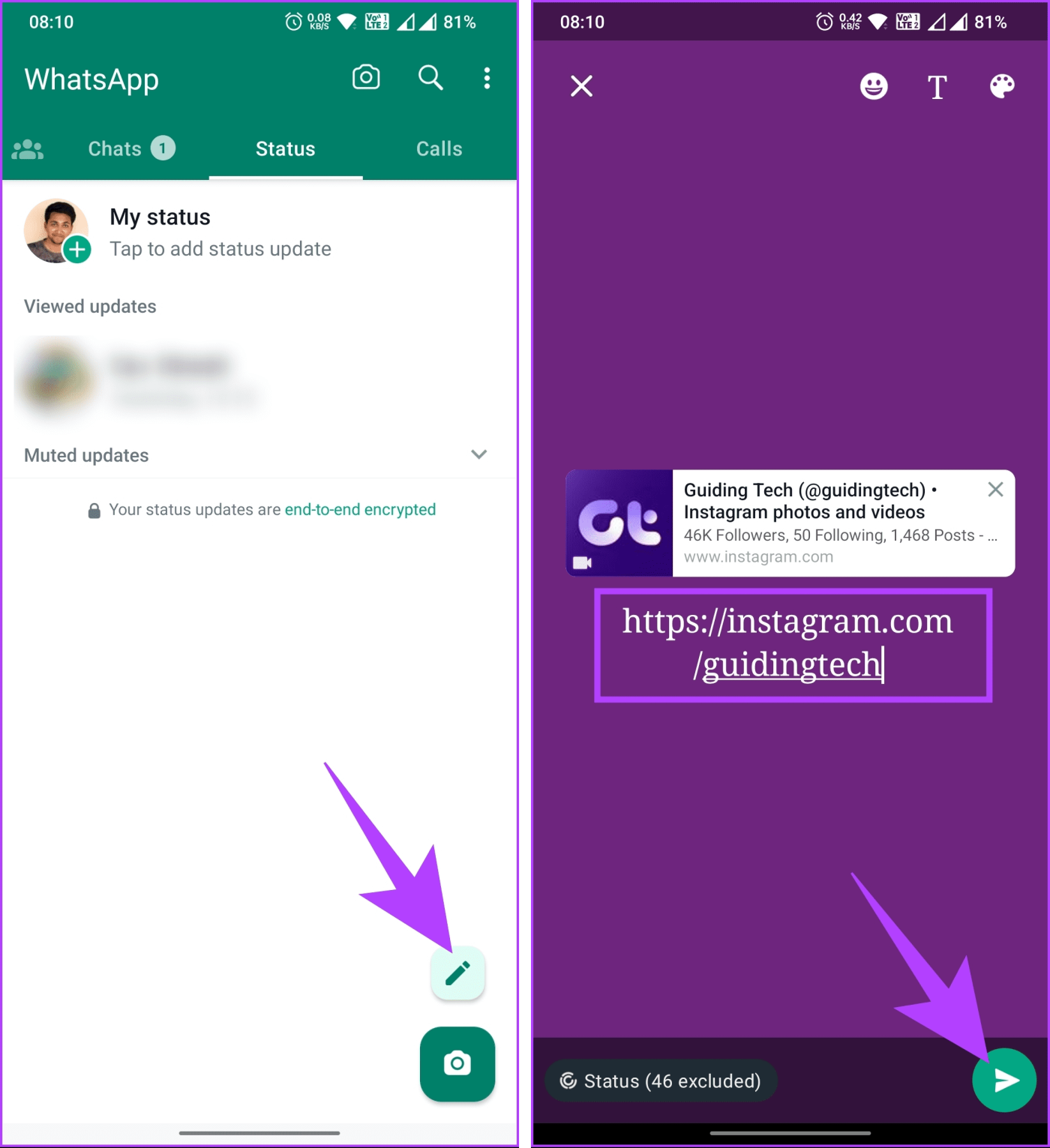
Ai está. Você compartilhou com sucesso o link do seu perfil do Instagram no WhatsApp. Para compartilhar o link do perfil do Instagram no Facebook, você deve vincular o Instagram à sua página e perfil do Facebook e publicar uma história com uma seleção específica.
1. Posso rastrear quem clicou no link do meu perfil do Instagram?
Sim, você pode rastrear quem clicou no link do seu perfil do Instagram usando diferentes métodos, como Instagram Insights, Google Analytics, Facebook Pixel ou encurtadores de link. Cada método tem vantagens e limitações, dependendo dos seus objetivos e preferências.
2. Posso compartilhar o link do meu perfil do Instagram em um comentário na postagem de outra pessoa?
Não, você não pode compartilhar o link do seu perfil do Instagram em um comentário na postagem de outra pessoa. O Instagram não permite que você cole links na descrição ou na seção de comentários. Se você adicionar qualquer link a ele, ele será colado como texto simples e os usuários terão que copiar e colar o URL em seus respectivos navegadores para acessar esses links.
3. O Instagram avisa quando você compartilha o perfil de alguém?
Não, o Instagram não notifica a pessoa quando você compartilha o perfil dela. Os usuários só serão notificados se você os marcar em sua história.
Seguindo as etapas descritas neste artigo, você pode compartilhar com segurança o link do seu perfil do Instagram com amigos, seguidores, colaboradores em potencial e qualquer pessoa curiosa em conhecê-lo melhor. Feliz compartilhamento! Você também pode ler como encontrar e seguir seus amigos do Instagram no Threads .
Quer dar um novo começo ao seu perfil do Twitch? Veja como alterar o nome de usuário e o nome de exibição do Twitch com facilidade.
Descubra como alterar o plano de fundo no Microsoft Teams para tornar suas videoconferências mais envolventes e personalizadas.
Não consigo acessar o ChatGPT devido a problemas de login? Aqui estão todos os motivos pelos quais isso acontece, juntamente com 8 maneiras de consertar o login do ChatGPT que não funciona.
Você experimenta picos altos de ping e latência no Valorant? Confira nosso guia e descubra como corrigir problemas de ping alto e atraso no Valorant.
Deseja manter seu aplicativo do YouTube bloqueado e evitar olhares curiosos? Leia isto para saber como colocar uma senha no aplicativo do YouTube.
Descubra como bloquear e desbloquear contatos no Microsoft Teams e explore alternativas para um ambiente de trabalho mais limpo.
Você pode facilmente impedir que alguém entre em contato com você no Messenger. Leia nosso guia dedicado para saber mais sobre as implicações de restringir qualquer contato no Facebook.
Aprenda como cortar sua imagem em formatos incríveis no Canva, incluindo círculo, coração e muito mais. Veja o passo a passo para mobile e desktop.
Obtendo o erro “Ação bloqueada no Instagram”? Consulte este guia passo a passo para remover esta ação foi bloqueada no Instagram usando alguns truques simples!
Descubra como verificar quem viu seus vídeos no Facebook Live e explore as métricas de desempenho com dicas valiosas e atualizadas.








